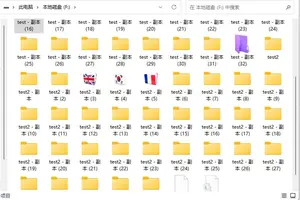1.win10系统中组策略编辑器在哪儿
有的用户遇到这样一个问题:在Win8.1上运行游戏进入全屏状态,没几分钟就返回到桌面。打开文档或者聊天软件,鼠标键盘不动,几分钟后也会切换出去,必须再点击。这问题该如何解决?
解决方法
一些与Windows 8.1不太兼容的软件在后台运行或弹出弹窗会引起这个问题。比如我的电脑上安装的“央视影音”软件会在后台更新数据、弹出弹窗,在玩全屏游戏时会引起回到桌面的现象。
一般通过任务管理器关闭这些进程就可以了,最好的办法是卸载这些不能很好兼容的软件。如果不能确定是哪款软件引发问题,可以从启动项中逐一排查。
遇到这问题,尤其是在玩游戏时遇到,烦恼程度肯定是可想而知的。由于Win8.1所占的份额还比较低,部分软件对Win8.1的兼容还不够好,希望这些软件能够尽快优化对Win8.1的支持。
2.怎么关闭win10的defender 找不到编辑组策略
win10下windows defender关闭方法:
1、右击桌面左下角的“Windows”按钮,从弹出的右键菜单中选择“运行”项,以打开“运行”窗口;
2、从打开的“运行”窗口中,输入命令“gpedit.msc”并点击“确定”按钮,将打开“组策略编辑器”界面;
3、从打开的“组策略编辑”界面,依次展开“计算机配置”→“管理模板”→“Windows 组件”,从中就可以找到“Windows Defender”项;
4、展开“Windows Defender”项,从右侧找到“关闭Windows Defender”项,鼠标右击从其右键菜单中选择“编辑”项;
5、从打开的“关闭Windows Defender”窗口中,勾选“已启用”项,点击“确定”按钮;
6、接下来点击任务栏右下角的“显示隐藏的图标”按钮,并从打开的任务栏图标列表中找到“Windows Defender”图标点击打开;
7、由于之前已经通过设置组策略将此程序关闭,因此将弹出“此应用已被组策略关闭”的提示窗口,在此直接点击“关闭”按钮即可彻底关闭“Windows Defender”程序;
8、当然,Win10缺少了Windows Defender的安全防护功能后,系统受病毒攻击的可能性大大提升,对此需要安装相关安全防护类程序,以确保Win10正式版系统的安全。
转载请注明出处windows之家 » win10的编辑计划设置在哪
 windows之家
windows之家